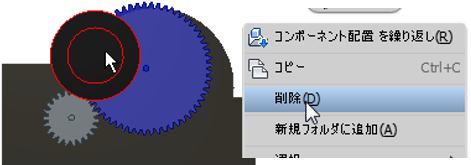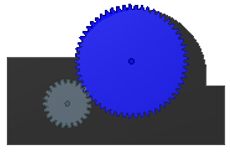デザインビューリプレゼンテーション
Inventorでアセンブリの様々な表示設定を記録し、保存する方法をご紹介します。
制御できるビューには、表示、非表示、色、ズーム倍率などが存在します。
操作方法紹介動画
操作手順
- 新規デザインビューリプレゼンテーションの作成
[ミニカー.iam]を開いてください。
ミニカー.iamダウンロード(2014形式)
各リプレゼンテーションは、アセンブリ環境のブラウザに[リプレゼンテーション]として用意されています。
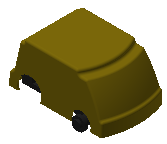
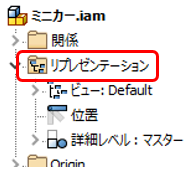
リプレゼンテーション名を右クリックし、新規作成をクリックします。
[ビュー1]が新規作成され、アクティブになります。
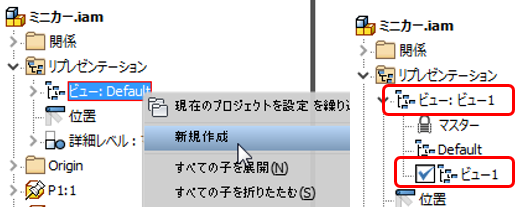
リプレゼンテーション名が[ビュー1]のままでは解りにくいので、名前を[内部構造]に変更します。
[ビュー1]をゆっくり2回クリックすると、名前変更が可能になります。
✔が入っているものが、現在アクティブのビューです。
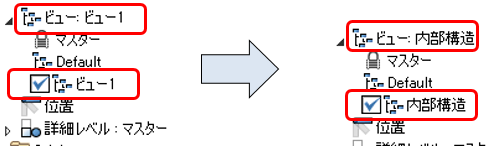
Check!!
[内部構造]のビューをアクティブの状態でモデルを回転させ[Default]に切り替えてください。
表示されているビューの状態が変わり、[内部構造]に戻すとビューが戻ります。
※ビューリプレゼンテーションはロックされない限り、最後のビューを記憶しています。 - 不要なパーツの非表示
[内部構造]がアクティブな状態であることを確認してから、車の外側部分を非表示にします。
一度に全て選択し、表示設定を外しましょう。
P1:1、P7:1、P5:1、P5:2、P4:2を選択します。
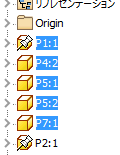
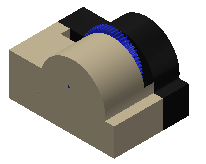
- パーツの無効
手前に表示されているP3の[有効]の✓を外してください。
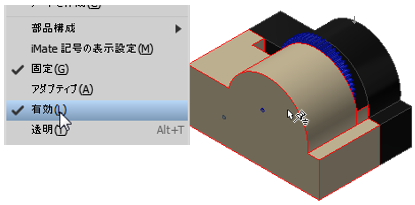
無効になったパーツは半透明表示となり、選択することができなくなります。
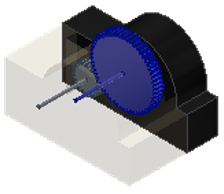
- 表示レイアウトの変更
画面いっぱいにズームし、下図のようなレイアウトで表示させてください。ビューには、最後の状態が保存されています。
[Default]と[内部構造]を切り替え、表示が変わる事を確認してください。
カメラビューを保存しておくことで、部品の表示状態だけでなく、モデルの角度も保存しておくことができます。
モデルを回転した状態でビューを切り替えても、見る角度は変わりません。
確認後、ビューは[Default]にしておきます。 - 新しいビューリプレゼンテーションの作成
更にビューを作成します。新しいビューリプレゼンテーションを作成し[フレーム]としてください。
※この時、アクティブなビューが[Default]であることを確認してください。
新規に作成するリプレゼンテーションは、アクティブな状態のものをコピーしています。 - 不要なパーツの非表示
[P7:1]から[平歯車]までを選択し、表示設定の✓を外します。
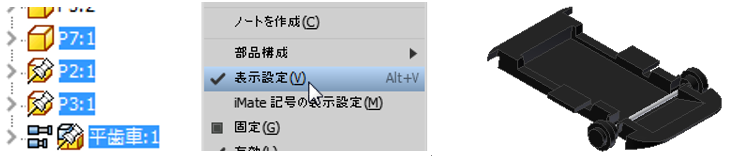
後輪タイヤがついていないことが判ります。
[コンポーネント配置]から[後輪.iam]を配置してください。
※アセンブリ拘束はつけないままで構いません。 - リプレゼンテーションの状態確認
[内部構造]に切り替え、表示を確認します。
[後輪]が表示され、ビューがおかしくなっています。 - リプレゼンテーションのロック
[後輪]を削除した後、[内部構造]を右クリックし[ロック]を選択します。
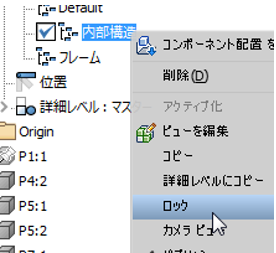
ロック後[フレーム]をアクティブにし、再度[後輪]を配置します。
[内部構造]に切り替え、表示を確認してください。
Inventorでこんなお悩みはありませんか?
- 独学で使用しているので、効率が悪い使い方をしているかもしれない
- 最適な使い方ができているかわからない
- 導入当時に設定したテンプレートが使いづらい
- 3次元設計には慣れたから、もっと便利な機能を知りたい
- 3次元CADで構想設計をしたい(組図から部品をバラしたい)
- チーム設計をやりたい
- 設計データを営業や生産管理部門でも利用したい
Vaultの導入、環境構築の相談も承っております。
また、お電話【0544-29-7654】での対応も行っております。
お気軽にご連絡下さい。
Windows 11に切り替えの際はInventorのバージョンにご注意ください!
Inventor 2022以前のバージョンはWindows 11に対応していません!
InventorやAutoCAD 2022以前のバージョンをお使いの方はご注意ください
サイバーエースでは、AutoCADやInventor、パソコンの引っ越しもお手伝いします
オートデスク製品の購入はこちら
Inventor単品Inventor+AutoCAD Mechanicalなどのセット製品
記事内容へのお問い合わせはこちら
サイバーエースへのメールでのお問い合せは、こちらのフォームをご利用下さい。(サイバーエースはAutodeskの認定販売店です)
また、お電話【0544-29-7654】での対応も行っております。
許可をいただければ遠隔操作での対応も可能です。
お気軽にご連絡下さい。
サイバーエースへのご提案、営業目的でのお問い合せは、こちらのフォームをご利用下さい。
お客様にご記入いただきました個人情報につきましては、当社で責任をもって管理し、お客様へのご回答にのみ使用させていただきます。第三者への開示や他の目的での使用はいたしません。